Что такое диктовка, как диктовать без опечаток, какие функции лишние?
Знаете о функции диктовки на планшетах или смартфонах? На iPad или iPhone есть функция преобразования речи в текст. Когда вы заняты и неудобно печатать, возможность диктовки очень выручит. Если Вам необходимо уточнить какой-то вопрос, то следует просто вызвать Siri и спросить у неё. Если же необходимо другому пользователю надиктовать сообщение, то воспользуйтесь кнопкой «Диктовка» и наговорите сообщение. Просто говорите, что хотите написать, и девайс преобразует речь в буквы. Прежде чем использовать функцию диктовки на своём планшете или смартфоне, прочитайте несколько советов ниже.
Включить «Диктовку» на iPad или iPhone.
- Зайдите в «Настройки» на своём планшете или смартфоне.
- Выберите «Основные» и «Клавиатура».
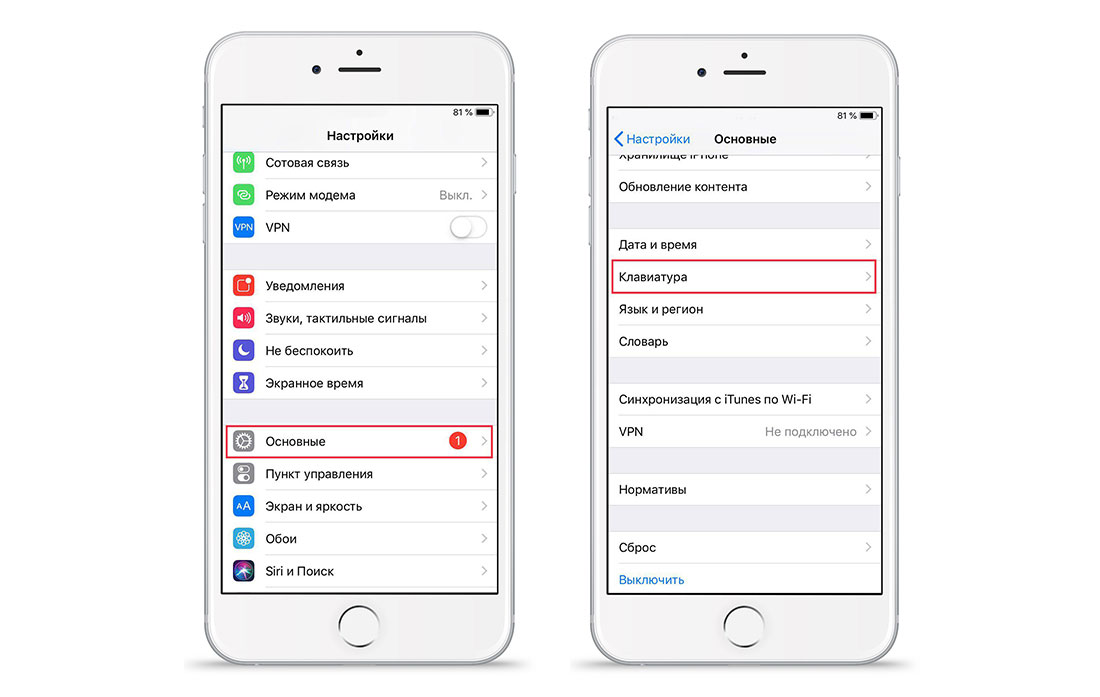
- Включите функцию «Диктовка», сдвинув ползунок вправо.
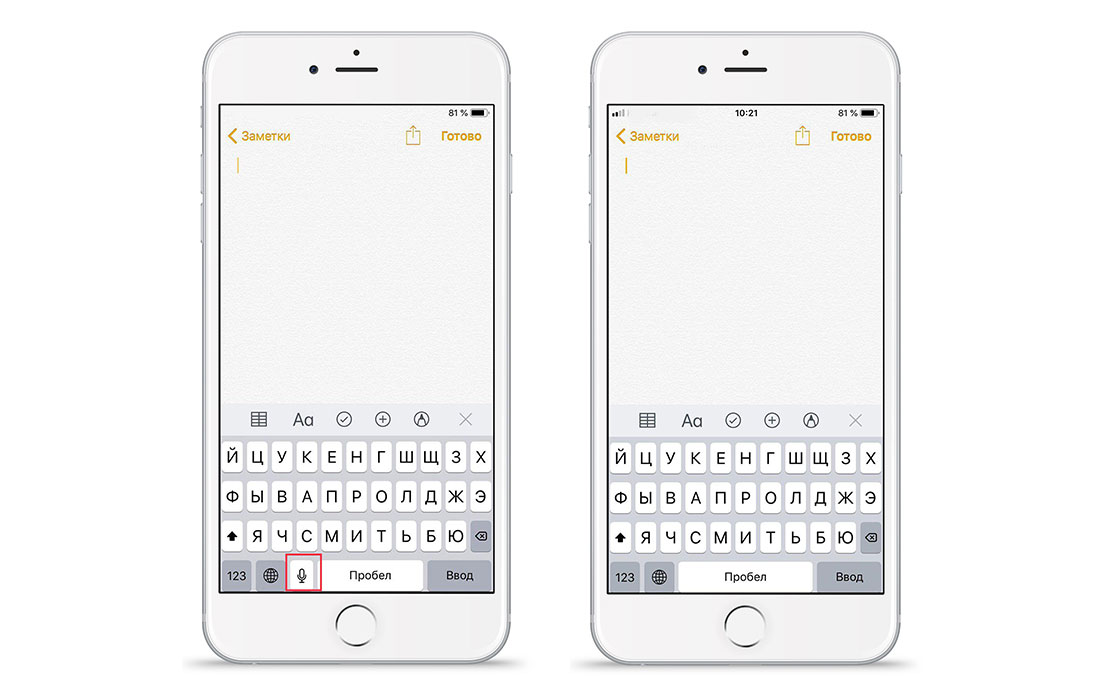
- Зайдите, например, в приложение «Заметки».
- И попробуйте надиктовать предложения, нажав на кнопку «Диктовка».
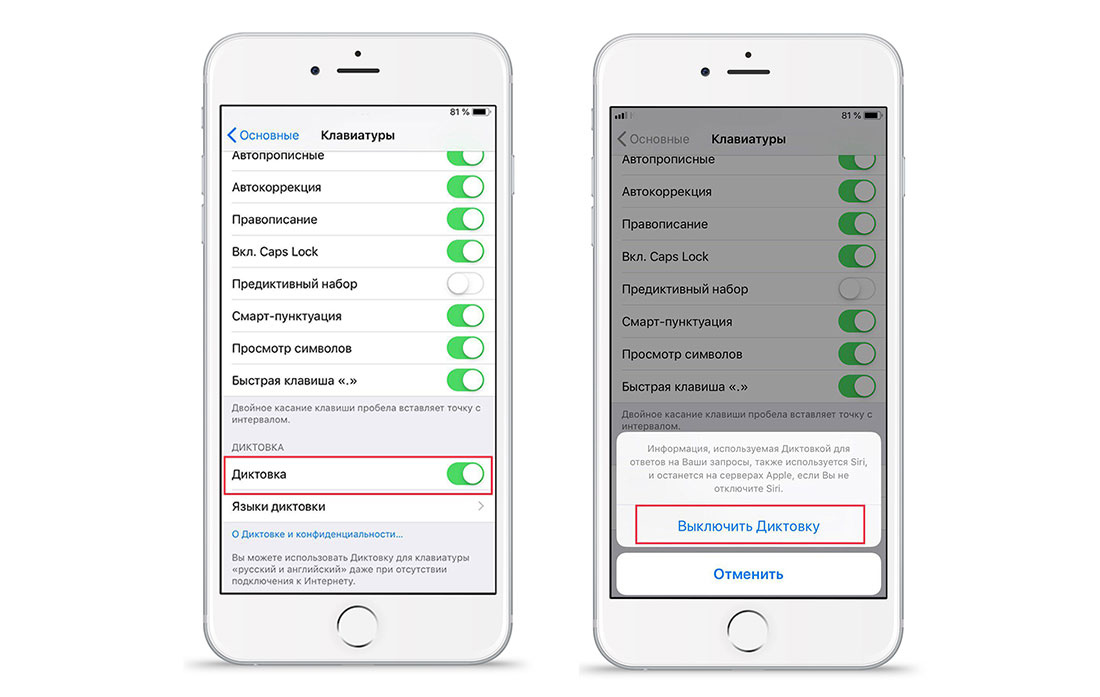
Таким образом вы можете надиктовывать текст вместо печати. Используйте данную функцию при общении с друзьями или при создании заметок.
Как надиктовывать знаки препинания.
Для того, чтобы при диктовке в тексте были знаки препинания, необходимо произносить их названия. Например, в конце предложения хотите поставить вопросительный знак, просто скажите «вопросительный знак» и девайс преобразует слово в знак.
Пробелы при начитке сообщений ставятся автоматически. Если вам необходимо начать предложение с новой строки, то произнесите «Новая строка».
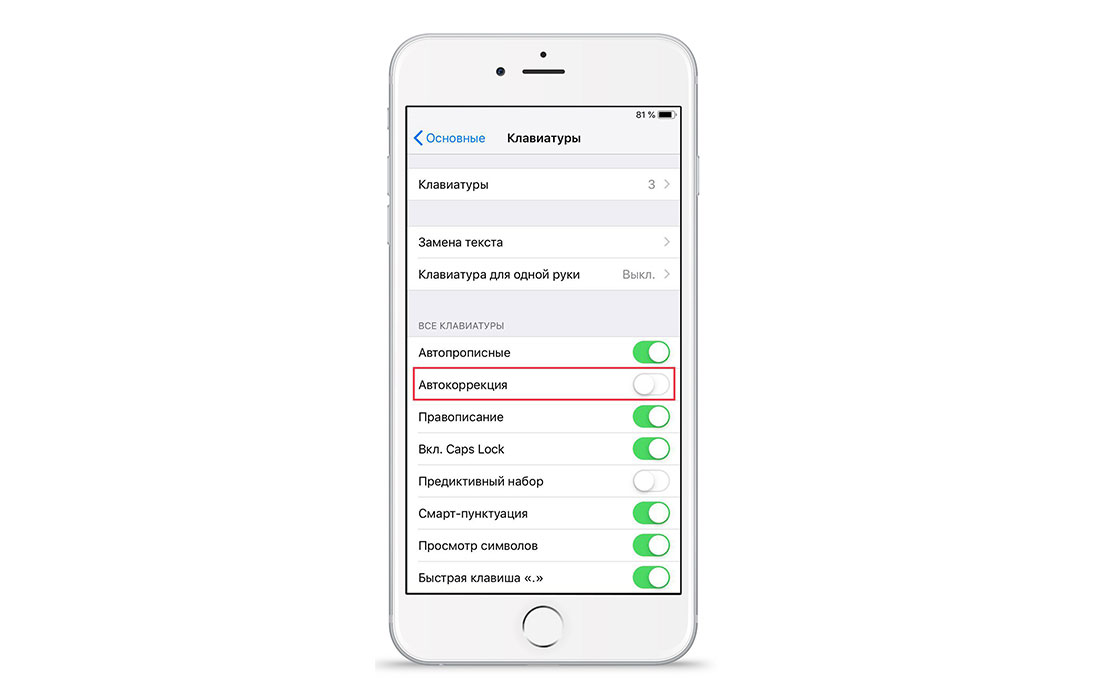
Для ввода символов, говорите следующие фразы:
- апостроф ‘
- двоеточие :
- запятая ,
- тире —
- многоточие …
- восклицательный знак !
- дефис —
- точка .
- знак вопроса ?
- «равно» =
- символ «больше» >
- символ «меньше» <
- знак «минус» —
- умножение x
- знак «плюс» +
- открывающие кавычки «
- закрывающие кавычки »
- открывающие одиночные кавычки ‘
- закрывающие одиночные кавычки ‘
- точка с запятой ;
- амперсанд &
- звездочка *
- знак «собака» @
- обратная косая черта \
- косая черта /
- знак градуса °
- знак «решетка»
- знак процента %
- подчеркивание _
- вертикальная черта |
- смайлик :-)
- подмигивающий смайлик ;-)
- открывающая круглая скобка (
- закрывающая круглая скобка )
- открывающая фигурная скобка {
- закрывающая фигурная скобка }
- открывающая угловая скобка <
- закрывающая угловая скобка >
Бывает такое, что диктовка вас не поняла и на экране вы видите неверное сообщение. В таком случае сделайте работу над ошибками вручную. Для того, чтобы девайс понимал вашу речь, диктуйте текст внятно. Постепенно вы научитесь использовать данную функцию, и смартфон будет распознавать ваш голос верно. Функция «Диктовка» понравится тем, кто часто набирает тексты на клавиатуре. Вскоре она станет вашим незаменимым помощником.
Как отключить иконку «Диктовка».
Если же вы не хотите использовать голосовой набор, то иконку микрофона на клавиатуре можно отключить. При удалении данной кнопки увеличится клавиша пробела.
- Перейдите в меню «Настройки» на iPad или iPhone.
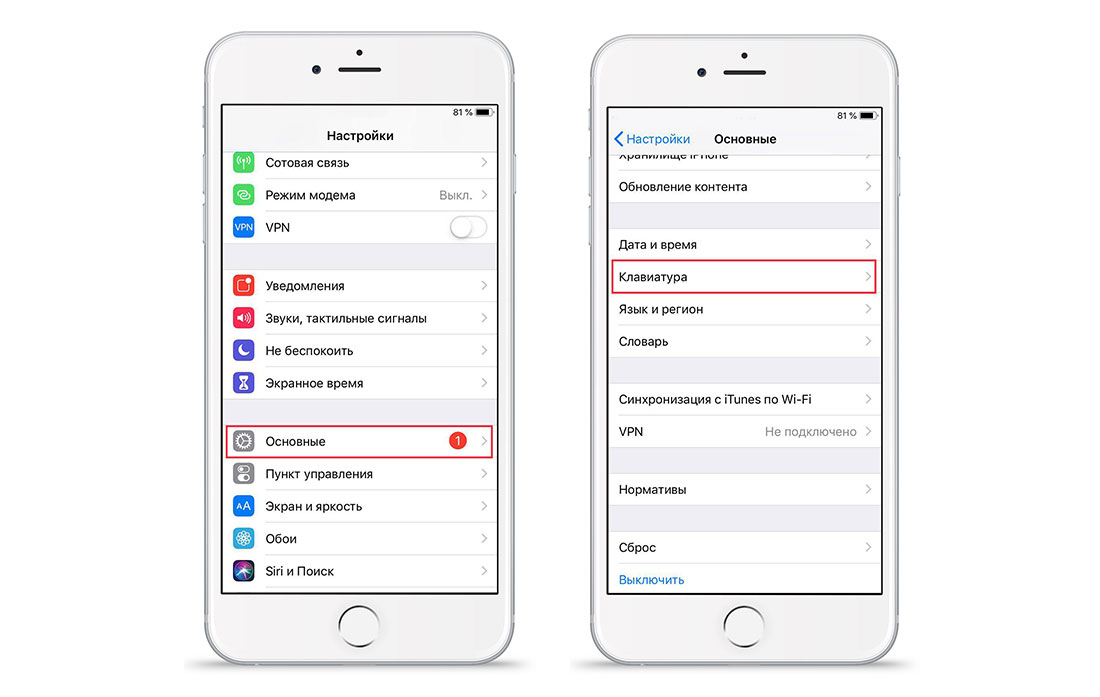
- Выберите «Основные» и «Клавиатура».
- Переместите ползунок возле функции «Диктовка» в положение «Выкл».
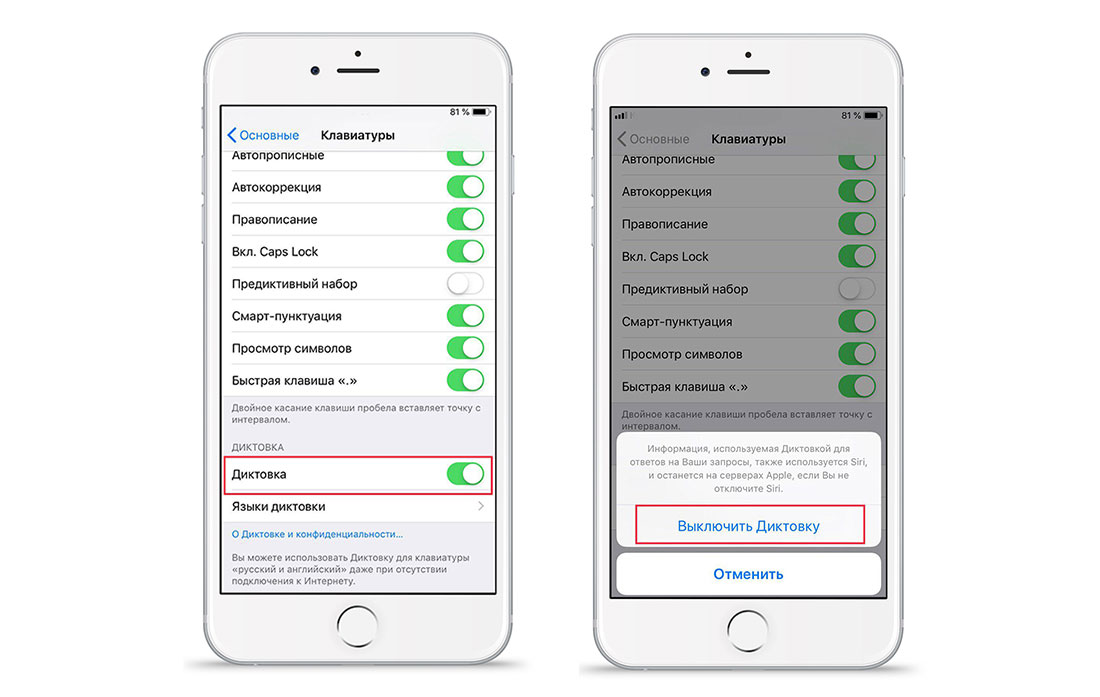
При необходимости вы сможете заново включить функцию. Теперь откройте клавиатуру, и вы заметите, что иконка микрофона скрылась, а вместо неё кнопка «Пробел» стала шире.
Отключение автокоррекции текста на устройствах.
Часто при печати сообщений ваш iPad или iPhone начинает исправлять фразы автоматически. Многим пользователям это не нравится, потому что бывает такое, что текст исправляется на неправильный. Для того, чтобы девайсы перестали исправлять напечатанные вами слова, вы можете отключить функцию «Т9».
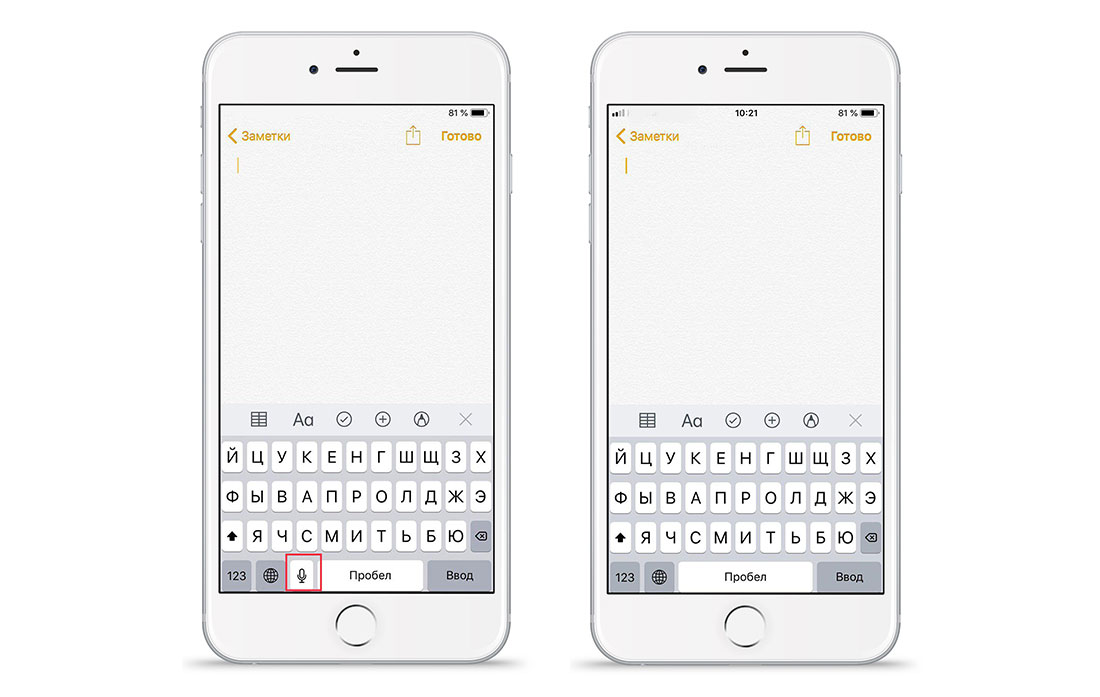
Для этого:
- Зайдите в «Настройки» на своём планшете или смартфоне.
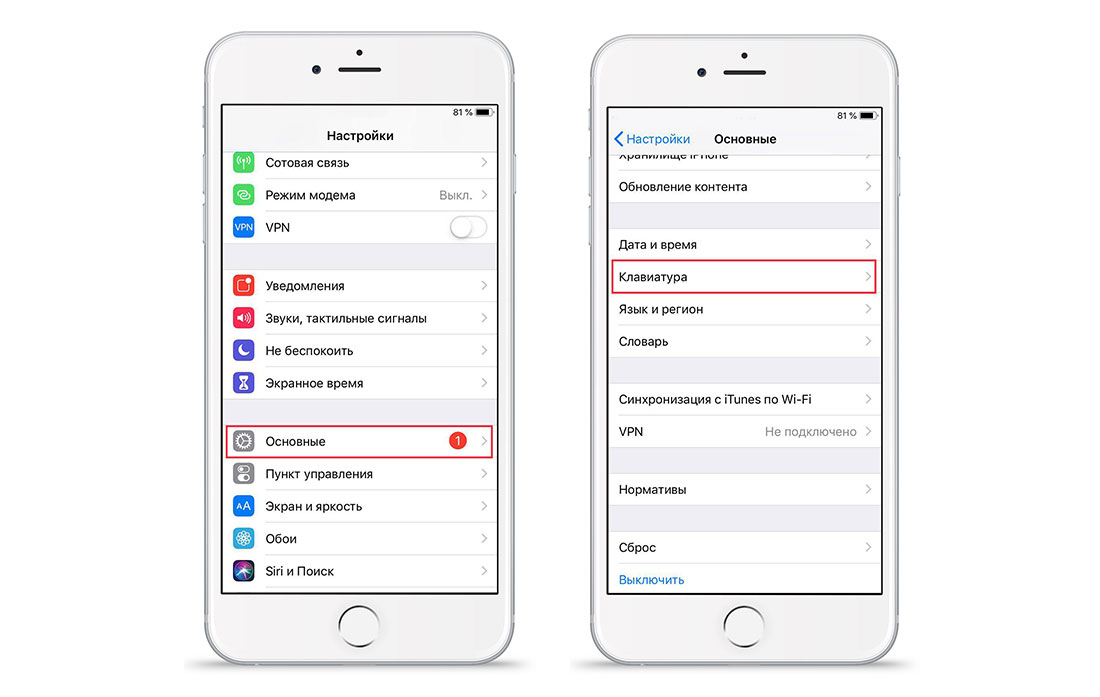
- Перейдите в раздел «Клавиатуры».
- Переместите ползунок возле функции «Автокоррекция» в положение «Выкл».
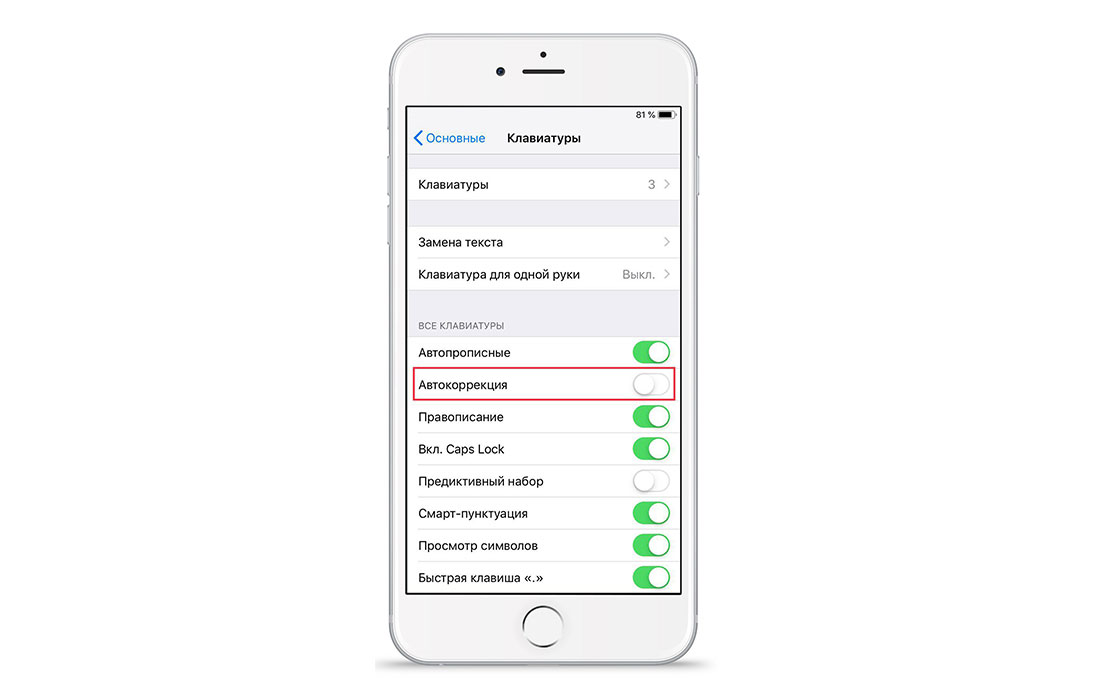
После отключения функции, ваш девайс больше не будет менять ваш текст. В разделе «Клавиатура» вы можете также управлять функциями: «Автопрописные», «Правописание», «Предиктивный набор», «Быстрая клавиша «.»».
Включите функцию «Диктовка» на ваших девайсах и общайтесь в мессенджерах быстрее и комфортнее. Произведите на смартфоне необходимые настройки для корректной работы остальных функций. Пользуйтесь нашими подсказками и используйте свои гаджеты максимально эффективно.
Если у Вас остались вопросы, или хотите получить более подробные консультации:
Поделиться:
Актуальные материалы
- Почему iPhone 16 Pro и Pro Max не становятся дешевле после выхода iPhone 17 Pro
- Почему iPhone стоит столько, сколько стоит — и когда покупать выгоднее всего?
- Как сохранить визитку MacTime в контактах iPhone
- Почему замена аккумулятора в AirPods 2 — это не просто «вскрыть и поменять»
- Как техника Apple помогает упорядочить жизнь весной: 5 практических шагов





